Como alterar o país do Apple ID
Veja como alterar o país do seu Apple ID pelo iPhone, Mac, PC (iTunes) ou pelo navegador
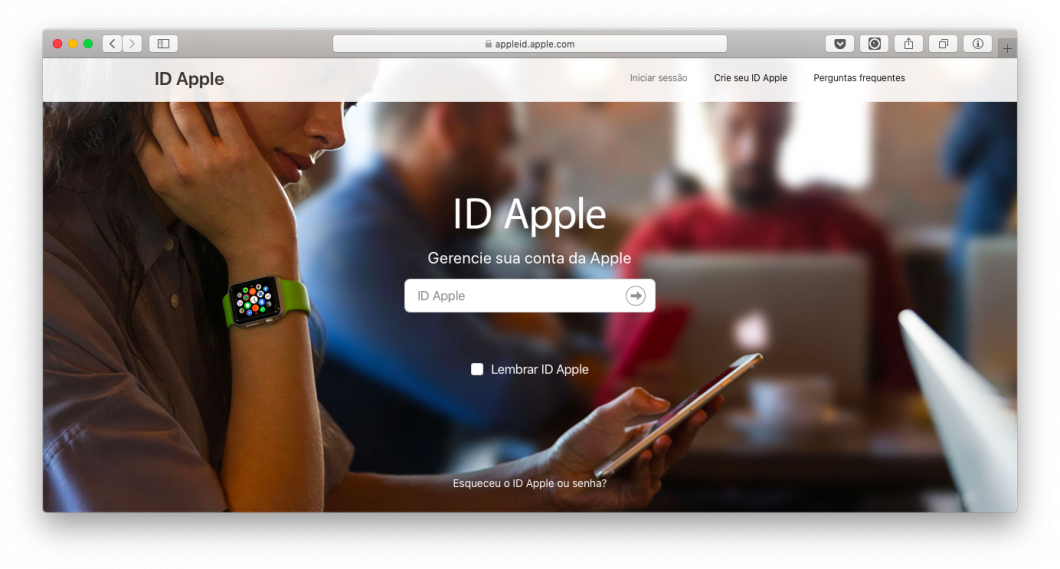
Veja como alterar o país do seu Apple ID pelo iPhone, Mac, PC (iTunes) ou pelo navegador
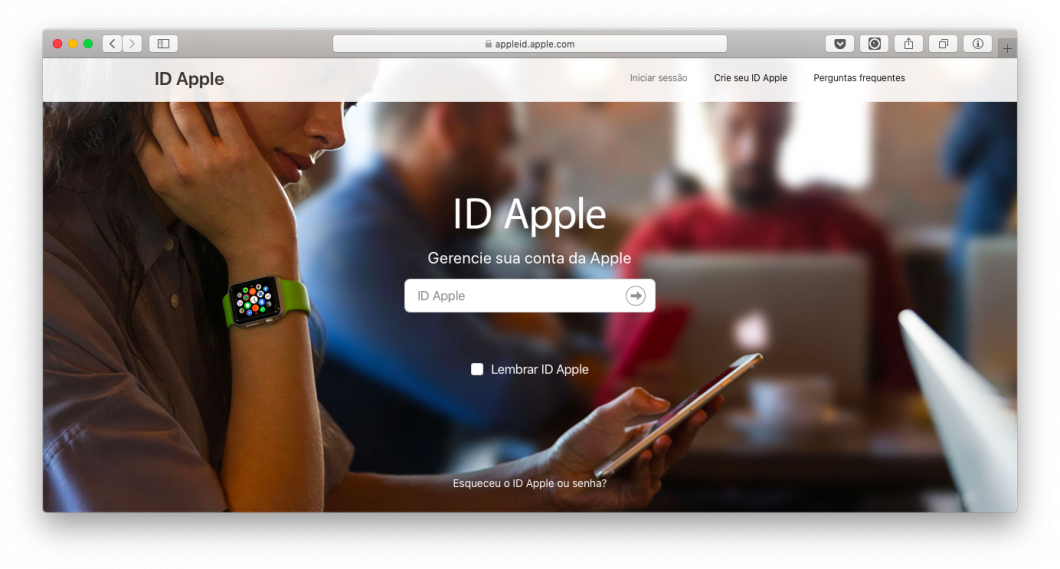
O processo para alterar o país do seu Apple ID é bastante simples e pode ser feito a partir do iOS (iPhone, iPad ou iPod touch), do iTunes (no Mac ou no PC) ou pelo navegador, na página de gerenciamento da conta. Entretanto é necessário dar atenção a alguns pontos antes de mudar a localização da sua conta.
Antes de fazer a mudança de país, a Apple exige que as pendências (créditos, assinaturas, meios de pagamentos) sejam resolvidos antes da migração.
É comum ter aplicativos ou outro tipo de conteúdo como serviços ou filmes e músicas restritos a uma região. Por isso muitas pessoas optam por alterar o país da Apple ID ou até mesmo criar uma nova.
A moeda também varia de país para país, na loja brasileira, por exemplo, a cobrança já é feita em Real, e em vários casos os serviços e itens saem até mais em conta que na loja americana.
No iOS (iPhone, iPad ou iPod touch):
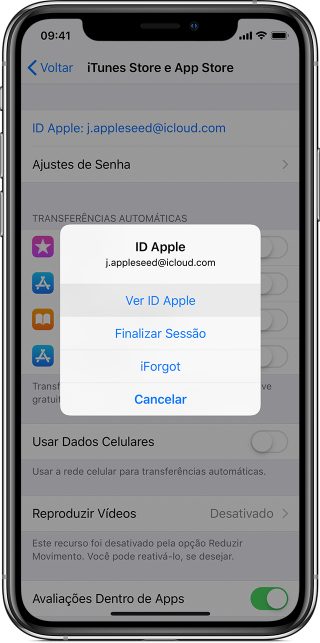
Será preciso aceitar os os novos termos da loja e inserir a nova forma de pagamento, se não houver uma compatível com a loja.
No Mac ou PC (via iTunes):
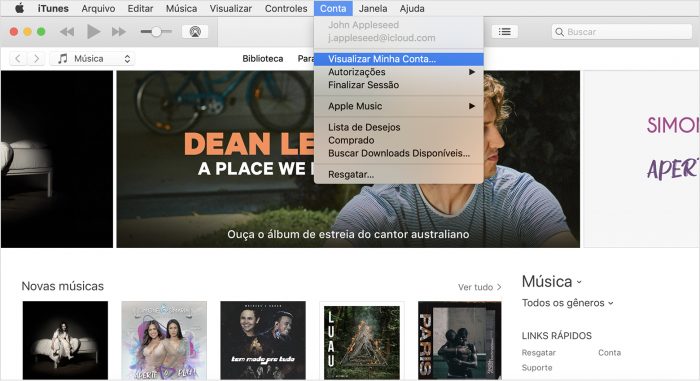
No navegador:
Pronto! A conta será alterada em todos os dispositivos associados àquele Apple ID.
Às vezes a migração ainda não é a melhor solução e muitos optam por manter duas contas da Apple pelo motivo de não ter acesso a determinados serviços ou conteúdos da loja. Um exemplo é o Apple News+, o serviço de assinatura de jornais e revistas disponível apenas nos Estados Unidos e Canadá.
Se seu dispositivo é novo e ainda não está associado à nenhuma conta da Apple, você será direcionado a criar uma nova conta assim que utilizar um serviço que precise dela. Caso você já tenha uma conta e ainda assim gostaria de criar outra, de outro país, pode fazer isso pelo iTunes, no PC ou Mac.
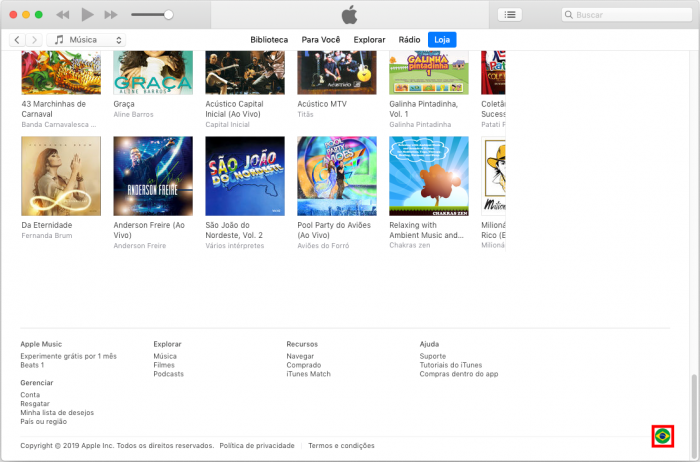
Vale lembrar que você vai precisar inserir informações reais na nova conta, como endereço, telefone e cartão de crédito para validação no país que você deseja.
